Shadow Defender绿色精简版不同于其他同类软件之处在于排除与转储功能,可以把处于影子模式中的文件或文件夹置入排除列表,并将所有的更改保存到原始分区,即便是在关闭进程后系统保护依然有效。设置选项界面简洁直观,桌面提示标签漂亮大方,还可以随时移动和唤出主界面,极佳的无国界用户体验。译名:影子卫士,是一款由美利坚同名软件科技公司精心设计与开发出品的视窗系统保护与还原工具,它能够保护操作系统与应用程序和敏感信息并维持其功能的正常使用。你可以把处于影子模式中的文件或文件夹置入排除列表,那么你的所有更改将被保存到原始分区。能防机器狗和PassDiskProtect_C.exe。占用系统资源极低。关闭&DefenderDaemon.exe&进程后保护依然有效。有着漂亮的界面和直观的设置选项,桌面上的提示标签很漂亮,还可以随时移动并且可以此唤出主界面,给人感觉超棒。特别是在转储和排除方面胜人一筹。
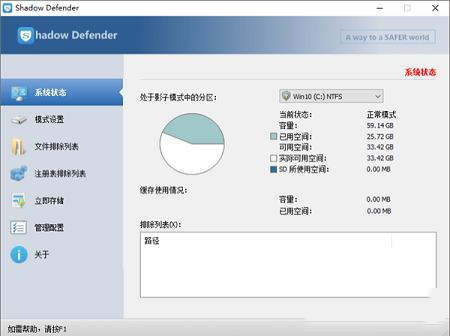
安全浏览互联网,并消除需要隐藏的历史记录;
保护隐私;
降低系统崩溃风险及维护成本;
重启操作系统后恢复到操作系统的初始状态;
体积小巧,便于携用;
多国语言(含简、繁体中/英文)软件界面;
对于Shadow Defender用户:
保持操作系统免受恶意行为和不必要的更改/设置;
在一个安全的环境中测试软件或安装游戏;
防止共享用户随意更改数据(适用于公共场所和教育机构);
SD 专注于为服务器、台式机和笔记本电脑等用户提供创新的数据保护和安全解决方案,为您的操作系统提供可以减少停机时间的环境,提高产品业务的连续性并且降低总体的运维成本。
2、界面简洁清爽。
3、能防御机器狗和磁碟机病毒任何变种。
4、占用系统资源极低。关闭“DefenderDaemon.exe”进程后保护依然有效。
5、可以全盘保护,且进入影子模式时无需重启系统,很方便。
6、极其强悍的文件保存功能。在影子模式下随时可以用主界面中的选项或右键菜单直接透过影子保存文件。
7、你可以分批次地把各分区投入影子模式中。比如先让C盘进入影子模式,过一会儿又把D盘和E盘也加入影子模式……
8、你可以在退出影子模式时选择保存一切修改。删除的文件、修改的文件、安装的程序、卸载的程序……所有的改动都被保存,就像压根儿没开影子模式一样。
9、非系统分区退出影子模式时,如果没有进程正在访问该分区,就可以直接退出,不用重启。
1、运行Shadow Defender软件,选择C盘,单击【进入影子模式】,在弹出窗口中选择【重启后继续影子模式】。
2、重启后影子模式继续,C盘出于影子保护之下,不会记录任何更改和设置。
二、文件排除功能的使用
1、运行Shadow Defender软件,如果我们希望桌面能够继续保存文件,那么久单击【添加文件夹】,吧桌面目录添加到【排除列表】中。
2、这样即使重启电脑,桌面上的文件仍会完好无损。
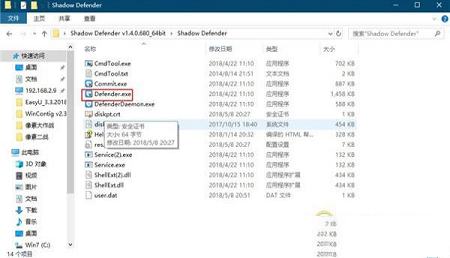
程序运行预览图
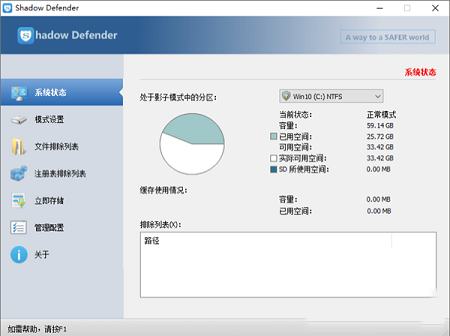
程序可进行绿化
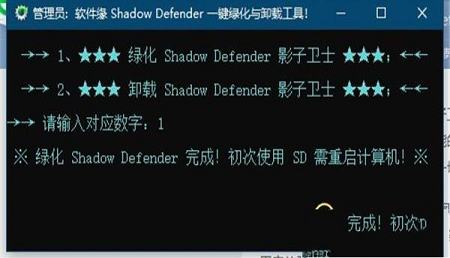
新增:一些GUI变化;
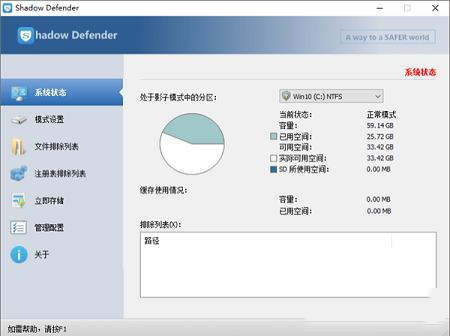
软件功能
阻止和隔断各类病毒和恶意软件;安全浏览互联网,并消除需要隐藏的历史记录;
保护隐私;
降低系统崩溃风险及维护成本;
重启操作系统后恢复到操作系统的初始状态;
体积小巧,便于携用;
多国语言(含简、繁体中/英文)软件界面;
对于Shadow Defender用户:
保持操作系统免受恶意行为和不必要的更改/设置;
在一个安全的环境中测试软件或安装游戏;
防止共享用户随意更改数据(适用于公共场所和教育机构);
SD 专注于为服务器、台式机和笔记本电脑等用户提供创新的数据保护和安全解决方案,为您的操作系统提供可以减少停机时间的环境,提高产品业务的连续性并且降低总体的运维成本。
软件特色
1、身材很动人,才674K!不,这回飚到1.7MB了。依然很小,不是吗?2、界面简洁清爽。
3、能防御机器狗和磁碟机病毒任何变种。
4、占用系统资源极低。关闭“DefenderDaemon.exe”进程后保护依然有效。
5、可以全盘保护,且进入影子模式时无需重启系统,很方便。
6、极其强悍的文件保存功能。在影子模式下随时可以用主界面中的选项或右键菜单直接透过影子保存文件。
7、你可以分批次地把各分区投入影子模式中。比如先让C盘进入影子模式,过一会儿又把D盘和E盘也加入影子模式……
8、你可以在退出影子模式时选择保存一切修改。删除的文件、修改的文件、安装的程序、卸载的程序……所有的改动都被保存,就像压根儿没开影子模式一样。
9、非系统分区退出影子模式时,如果没有进程正在访问该分区,就可以直接退出,不用重启。
使用方法
一、启动影子保护1、运行Shadow Defender软件,选择C盘,单击【进入影子模式】,在弹出窗口中选择【重启后继续影子模式】。
2、重启后影子模式继续,C盘出于影子保护之下,不会记录任何更改和设置。
二、文件排除功能的使用
1、运行Shadow Defender软件,如果我们希望桌面能够继续保存文件,那么久单击【添加文件夹】,吧桌面目录添加到【排除列表】中。
2、这样即使重启电脑,桌面上的文件仍会完好无损。
安装教程
打开文件压缩包,点击应用程序直接运行。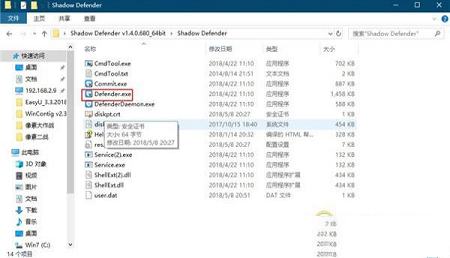
程序运行预览图
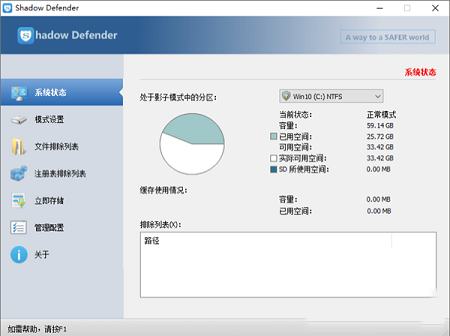
程序可进行绿化
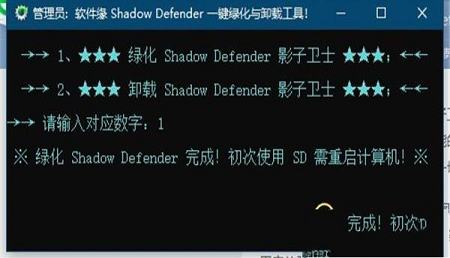
更新日志
修复:错误消息“你需要格式化磁盘之前,你可以用它当进入/退出影子模式;新增:一些GUI变化;
∨ 展开

 TimeQuv(定时开关器)v5.6.5.9绿色免费版
TimeQuv(定时开关器)v5.6.5.9绿色免费版 HiBit Uninstaller(全能卸载优化工具)v2.3.25绿色中文版
HiBit Uninstaller(全能卸载优化工具)v2.3.25绿色中文版 rpgvxace rtpv2.0正式版
rpgvxace rtpv2.0正式版 刷机精灵pc版v5.0.0.500官方版
刷机精灵pc版v5.0.0.500官方版 图吧工具箱v2021最新版
图吧工具箱v2021最新版 StartIsBack(win10 最新破解版)V2.8.6
StartIsBack(win10 最新破解版)V2.8.6 DISM++V10.1最新官方版
DISM++V10.1最新官方版 StartIsBack++(Win10开始菜单工具)破解版v2.8.6中文特别版(免激活)
StartIsBack++(Win10开始菜单工具)破解版v2.8.6中文特别版(免激活) 360杀毒v5.0.0.8140官方正式版
360杀毒v5.0.0.8140官方正式版
 360壁纸v3.1119最新版
360壁纸v3.1119最新版
 Autodesk 3DS MAX 2024中文破解版 最新免费版
Autodesk 3DS MAX 2024中文破解版 最新免费版
 FileZilla(免费FTP客户端)v3.52.0.1 绿色中文版
FileZilla(免费FTP客户端)v3.52.0.1 绿色中文版
 Ashampoo WinOptimizerv18.00.19绿色中文便携版
Ashampoo WinOptimizerv18.00.19绿色中文便携版
 Clover绿色便携版v3.4.9
Clover绿色便携版v3.4.9
 GiliSoft Video Editorv13.1.0中文破解版
GiliSoft Video Editorv13.1.0中文破解版
 共享文件夹加密专家v6.30绿色版
共享文件夹加密专家v6.30绿色版
 EasyUEFI激活码
EasyUEFI激活码
 微软常用运行库合集2019v2019.06.30(32/64位)免费版
微软常用运行库合集2019v2019.06.30(32/64位)免费版
 dotnetfx40官方正式版
dotnetfx40官方正式版
 Glary Utilities Pro中文专业版 v5.184.0.213 附怎么改中文
Glary Utilities Pro中文专业版 v5.184.0.213 附怎么改中文
 DLL Care(DLL修复大师)v1.0 破解版
DLL Care(DLL修复大师)v1.0 破解版
 WDControl(Windows Defender状态设置工具) V1.7.0 中文免费版
WDControl(Windows Defender状态设置工具) V1.7.0 中文免费版